谷歌瀏覽器將側邊欄設置在左邊的方法
時間:2023-09-01 13:55:26作者:極光下載站人氣:692
谷歌瀏覽器是一款十分便利且實用的瀏覽器,使用該瀏覽器的小伙伴是很多的,一般瀏覽器都是提供一個側邊欄,你可以通過在側邊欄進行應用的添加,或者是標簽頁的添加等,而在谷歌瀏覽器中提供的側邊欄打開是顯示在右側頁面中的,一些小伙伴習慣將側邊欄顯示在左側進行操作,因此想要知道怎么才能將側邊欄設置在左側位置呢,你可以進入到瀏覽器的外觀設置窗口中進行設置側邊欄顯示位置,下方是關于如何使用谷歌瀏覽器將側邊欄設置在左邊的具體操作方法,如果你需要的情況下可以看看方法教程。
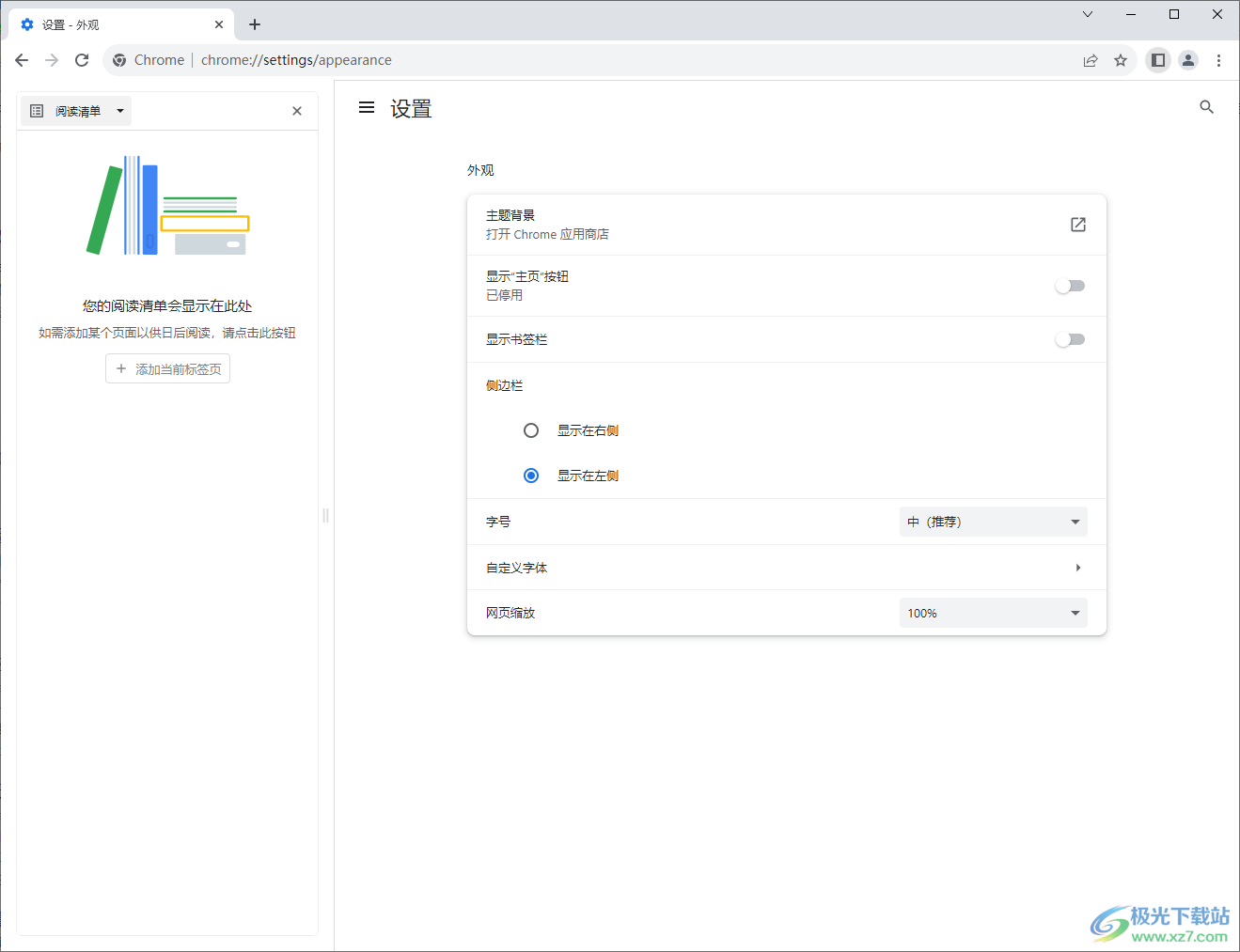
方法步驟
1.當你將右上角的側邊欄點擊之后,側邊欄窗口就會顯示在右側的窗口中。
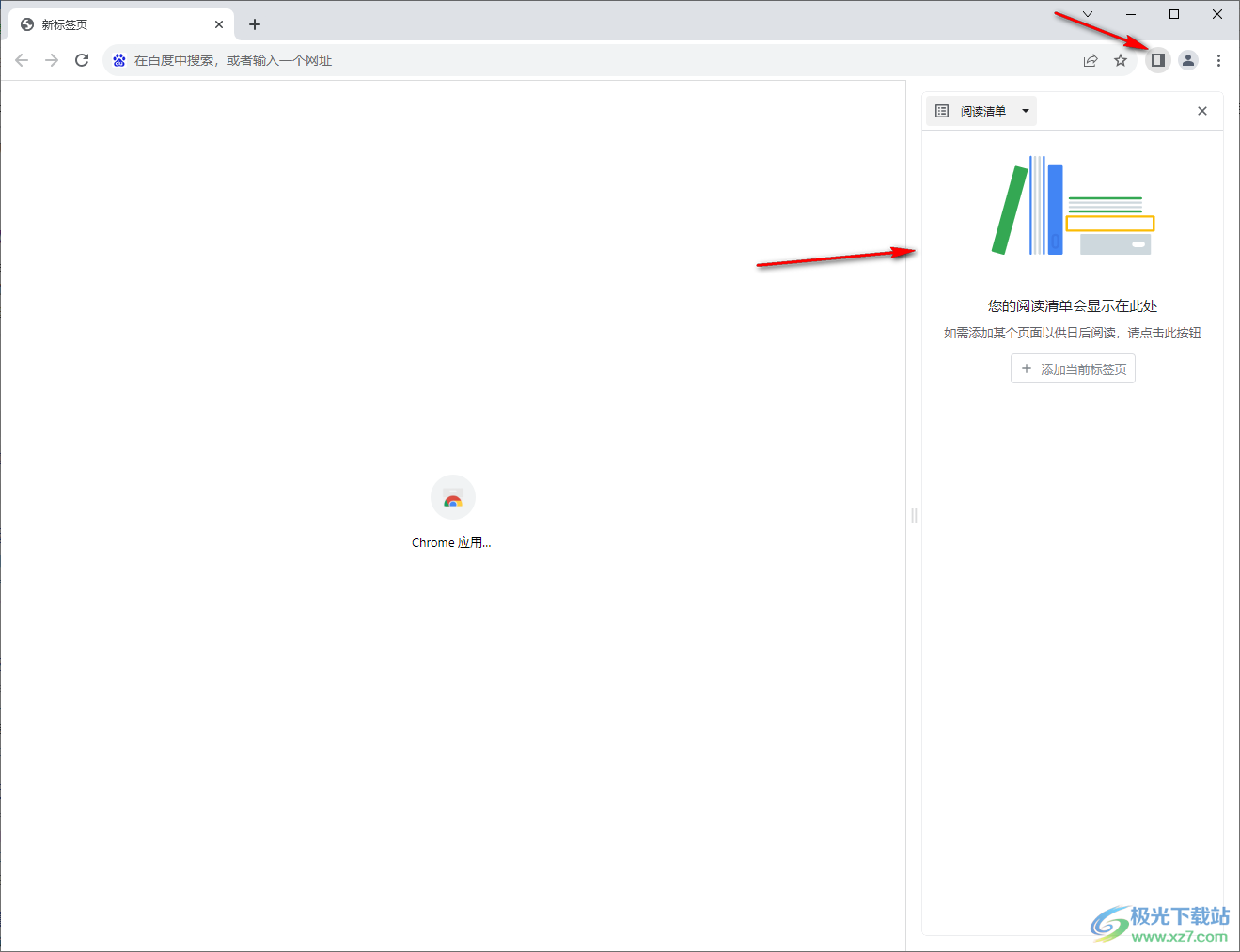
2.因此你可以點擊右上角的三個點圖標,在打開的下拉選項中,選擇【設置】選項。
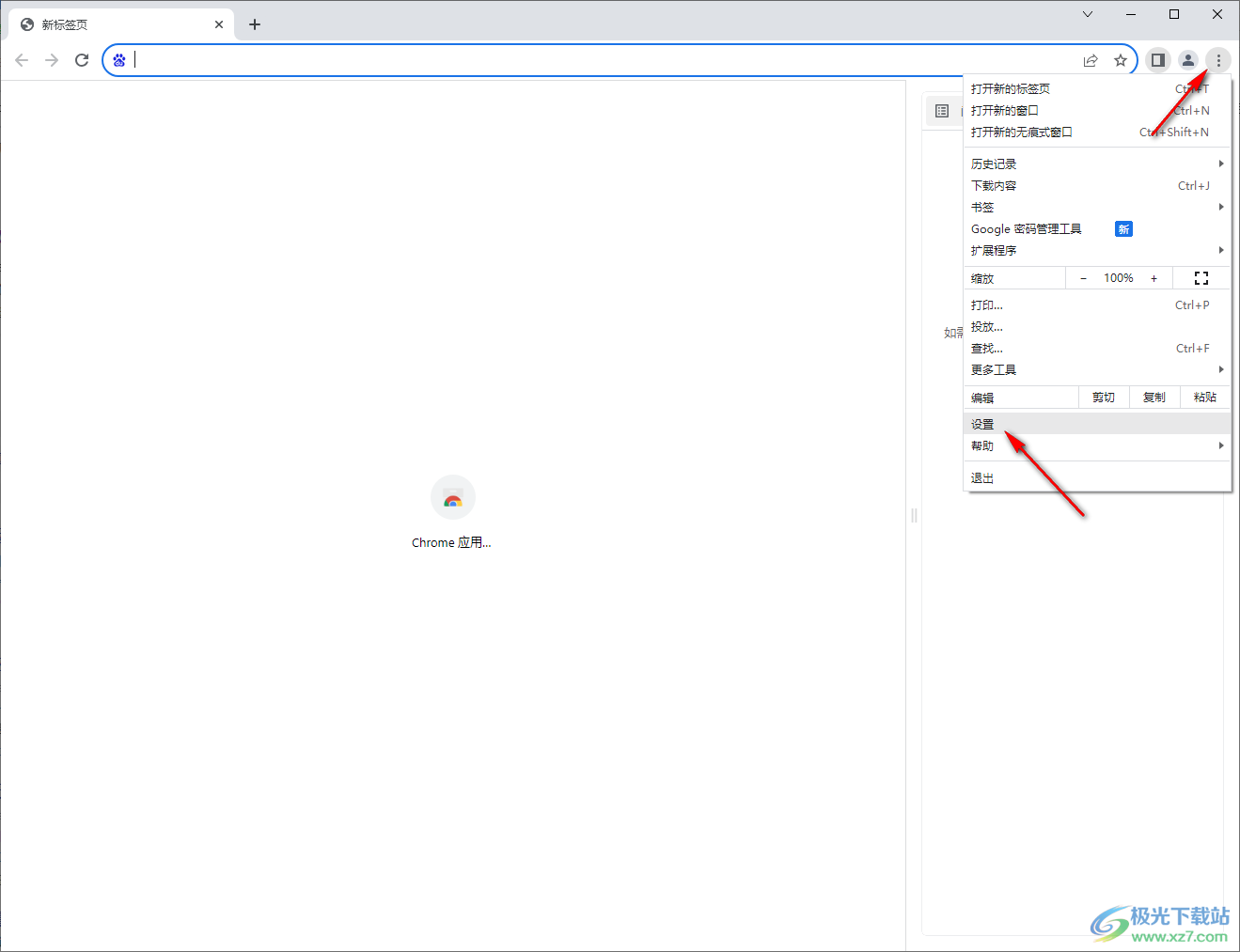
3.之后在設置頁面的左側位置,將【外觀】選項點擊打開,在外觀的設置頁面下進行設置。
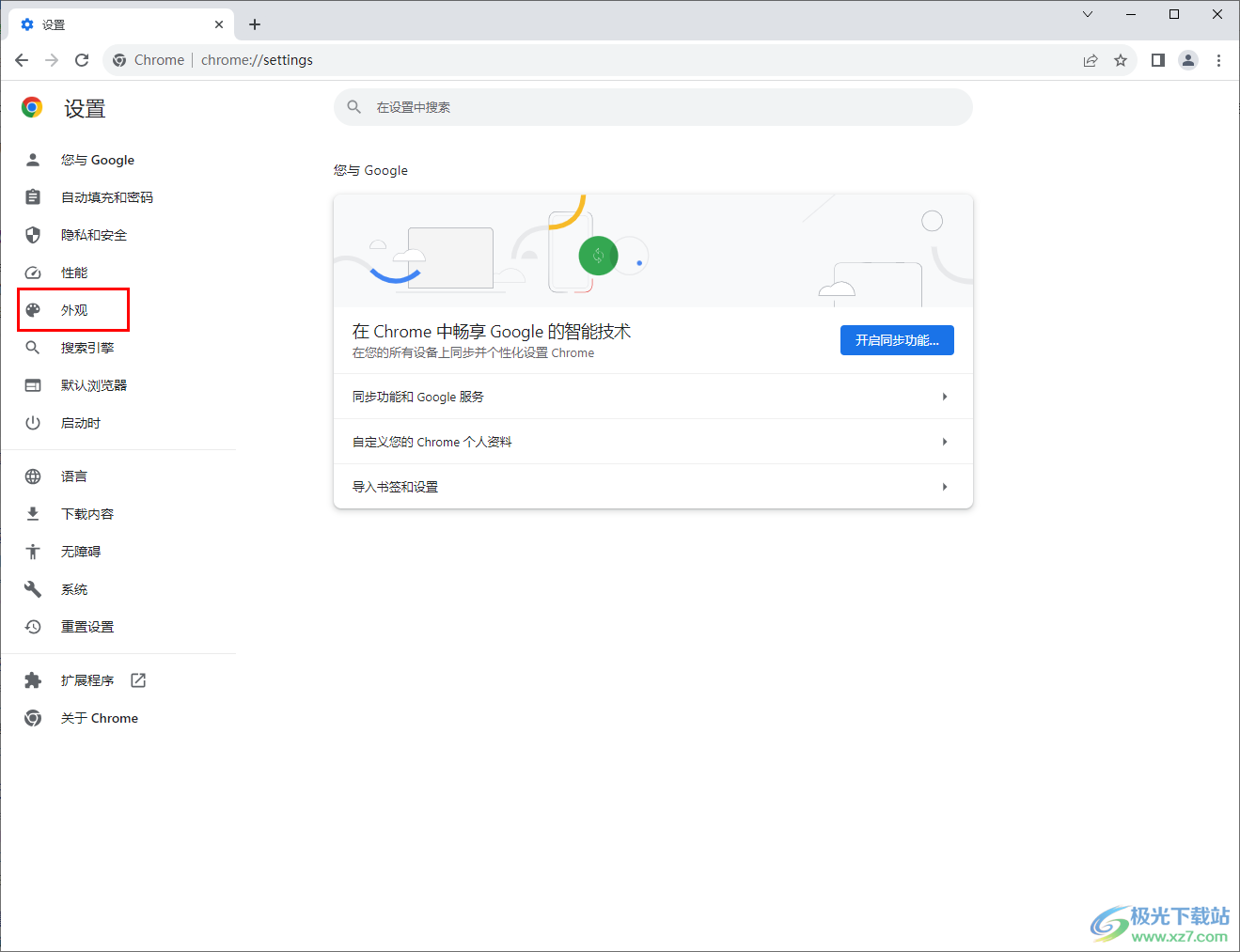
4.在顯示出來的外觀頁面中,將【側邊欄】下的【顯示在左側】選項勾選上,那么右上角的側邊欄圖標左側就會變黑色顯示。
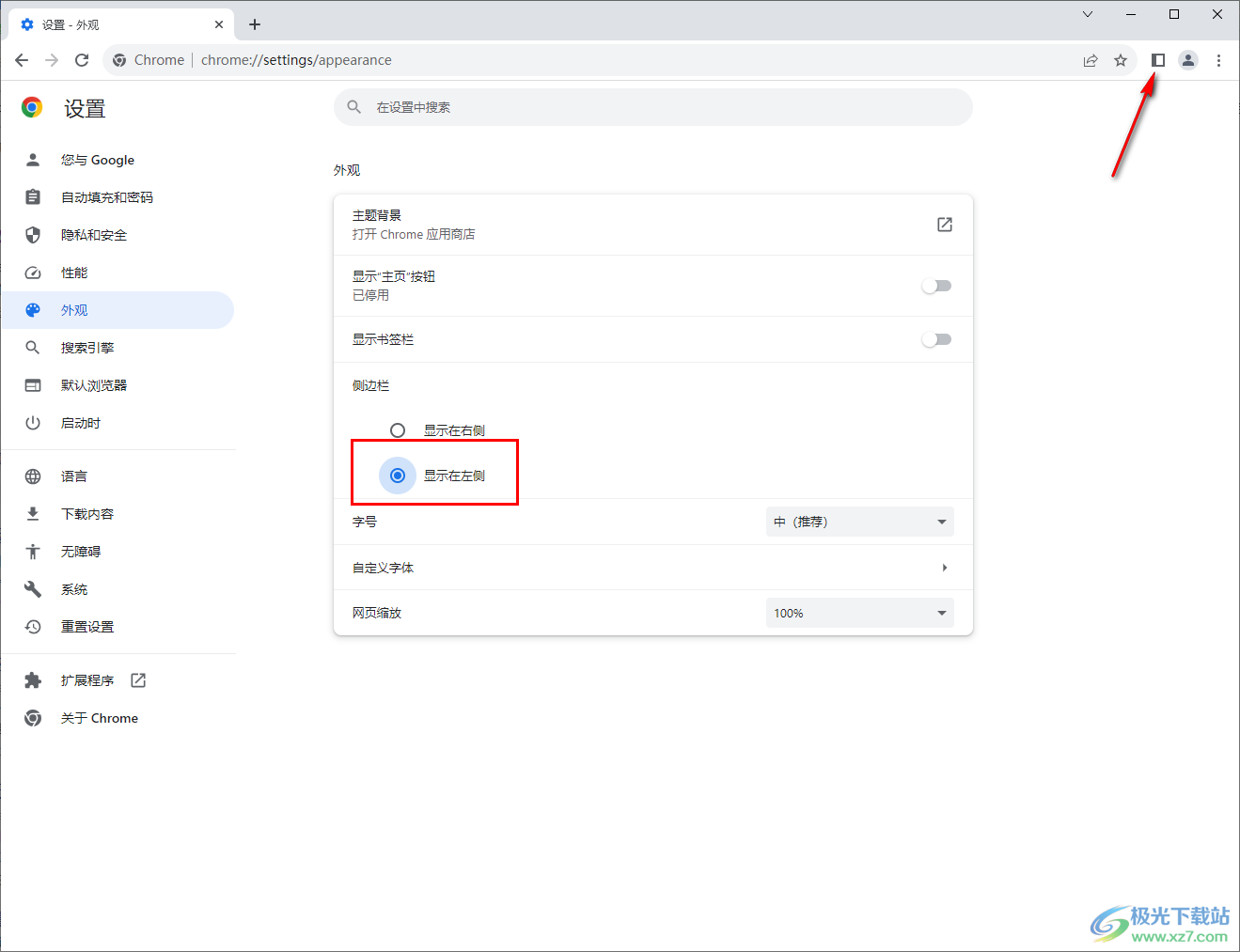
5.之后,將右側上方的側邊欄進行點擊,那么側邊欄窗口就會顯示在左側的窗口中,你可以進行添加標簽頁,如圖所示。
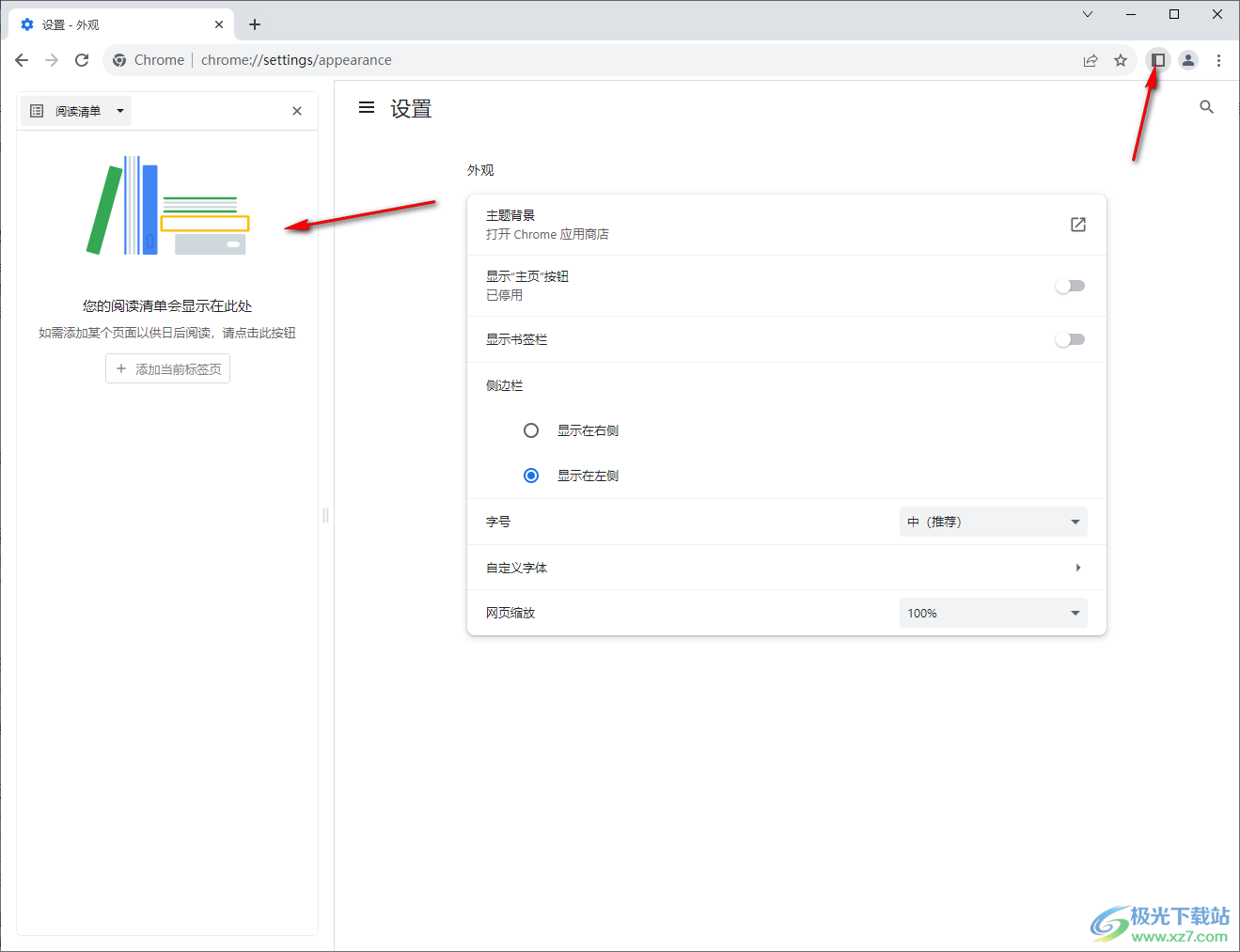
以上就是關于如何使用谷歌瀏覽器設置側邊欄在左側的具體操作方法,當你習慣了側邊欄在左側進行操作時,那就可以進入到該瀏覽器的外觀設置的窗口中進行設置側邊欄的顯示位置就好了,在顯示的左側邊欄中你可以進行添加自己需要的標簽頁面,感興趣的話可以操作試試。
相關推薦
相關下載
熱門閱覽
- 1百度網盤分享密碼暴力破解方法,怎么破解百度網盤加密鏈接
- 2keyshot6破解安裝步驟-keyshot6破解安裝教程
- 3apktool手機版使用教程-apktool使用方法
- 4mac版steam怎么設置中文 steam mac版設置中文教程
- 5抖音推薦怎么設置頁面?抖音推薦界面重新設置教程
- 6電腦怎么開啟VT 如何開啟VT的詳細教程!
- 7掌上英雄聯盟怎么注銷賬號?掌上英雄聯盟怎么退出登錄
- 8rar文件怎么打開?如何打開rar格式文件
- 9掌上wegame怎么查別人戰績?掌上wegame怎么看別人英雄聯盟戰績
- 10qq郵箱格式怎么寫?qq郵箱格式是什么樣的以及注冊英文郵箱的方法
- 11怎么安裝會聲會影x7?會聲會影x7安裝教程
- 12Word文檔中輕松實現兩行對齊?word文檔兩行文字怎么對齊?

網友評論